Skype 메시지 옆에 나타나는 빨간색 느낌표는 일시적인 연결 끊김. 그 결과 Skype에서 메시지를 보내지 못했습니다. 좋은 소식은 이렇게 연결이 끊어졌음에도 불구하고 다시 온라인 상태가 되는 즉시 보낸 메시지가 연락처에 도달해야 한다는 것입니다. 앞으로 24시간 동안 Skype는 보내지 못한 메시지를 배달하려고 합니다. 그러나 프로세스 속도를 높이는 방법은 다음과 같습니다.
Skype에서 빨간색 느낌표를 수정하는 방법
라우터 및 컴퓨터 다시 시작
간단한 재시작은 놀라운 일을 할 수 있습니다. 따라서 라우터와 컴퓨터를 다시 시작하십시오. 또한 라우터의 플러그를 마지막으로 뽑은 지 몇 주가 지난 경우 계속해서 전원 케이블을 분리하십시오. 2분 정도 기다린 다음 장치의 전원을 켭니다.
무선 연결을 사용하는 경우 케이블 연결로 전환해 보세요. 또는 다른 Wi-Fi 채널로 전환하십시오. 그리고 연결을 사용하는 다른 장치가 있으면 연결을 끊고 Skype가 문제 메시지를 전달하는 데 성공하는지 확인하십시오.
수신자에게 연결을 확인하도록 요청
메시지를 보내는 사람이 완전히 오프라인 상태인 경우 빨간색 느낌표가 나타날 수 있습니다. 다시 말해, 그들은 꽤 오랫동안 인터넷과 연결이 끊겼습니다.
다른 솔루션을 사용하여 수신자에게 연락하고 안정적인 네트워크 연결을 유지하도록 요청하십시오. 메시지를 보낸 지 24시간 미만이면 Skype에서 메시지 전달을 시도합니다. 그렇지 않으면 해당 메시지를 다시 보내야 합니다.
문제가 있는 연락처 다시 추가
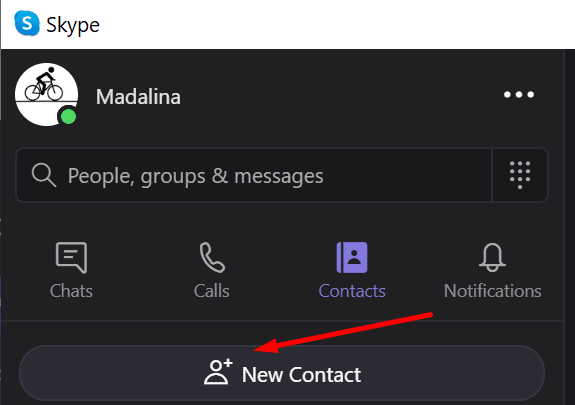
연락처가 실수로 연락처 목록에서 귀하를 제거했을 수 있습니다. 그들에게 당신을 다시 추가하도록 요청하고 지금 빨간색 느낌표가 사라졌는지 확인하십시오. 당신의 끝에서 같은 작업을 자유롭게 수행하십시오. 문제가 있는 연락처를 제거하고 다시 추가하십시오.
연락처가 연락처 목록 아래에 귀하를 추가했는지 확인하십시오. 메시지를 보낼 수 있으려면 양쪽 끝이 연락처 요청을 수락해야 합니다.
Skype 로컬 설정 복구 또는 재설정
Skype 버전 8.61 이상을 실행 중인 경우 Skype 로컬 설정을 재설정해 보십시오.
- 작업 관리자를 시작합니다. 모든 Skype.exe 프로세스를 찾아 닫습니다.

- 그런 다음 입력 %앱데이터%\마이크로소프트 Windows 검색 표시줄에 입력하고 Enter 키를 누릅니다.
- 를 선택하고 이름을 바꿉니다. 데스크톱용 Skype 폴더. 로 이름을 바꿉니다 데스크톱용 Skype_old.

- 스카이프를 다시 실행합니다.
이전 Skype 버전을 실행 중인 경우 재설정 옵션을 사용하십시오.
- 로 이동 설정 그리고 클릭 앱.
- 그런 다음 아래 앱 및 기능, 선택하다 스카이프.
- 클릭 고급 옵션 그리고 아래로 스크롤하여 초기화 단추.
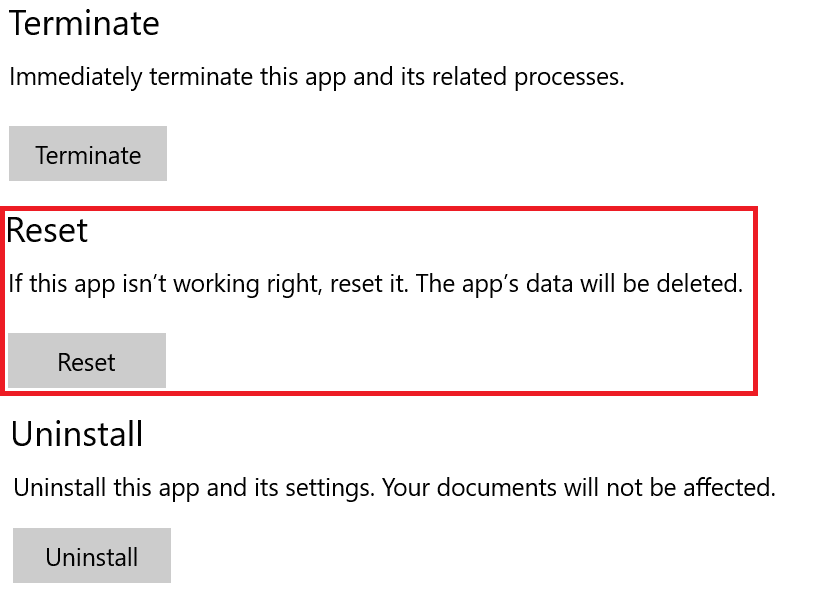
- 클릭 초기화 이 솔루션이 효과가 있는지 확인하십시오.
Skype 업데이트 또는 재설치
사용 가능한 새 Skype 버전이 있으면 설치하고 문제가 해결되었는지 확인하십시오. 업데이트 알림을 클릭하기만 하면 Skype 버전을 업데이트할 수 있습니다.

그래도 문제가 해결되지 않으면 앱을 제거했다가 다시 설치하세요.
- 이동 설정 → 앱 → 앱 및 기능.
- Skype를 선택하고 제거 단추.

- 컴퓨터를 다시 시작하고 컴퓨터에 새 Skype 사본을 다운로드하십시오.
결론
채팅 창에 표시되는 빨간색 느낌표는 Skype에서 메시지를 전달할 수 없음을 나타냅니다. 대부분 일시적인 인터넷 연결 문제로 인한 것입니다. 컴퓨터와 라우터를 다시 시작하면 문제를 해결하는 데 도움이 됩니다.
이 가이드를 통해 이 문제를 해결할 수 있기를 바랍니다. 아래 댓글을 누르고 그 완고한 느낌표가 사라졌는지 알려주십시오.